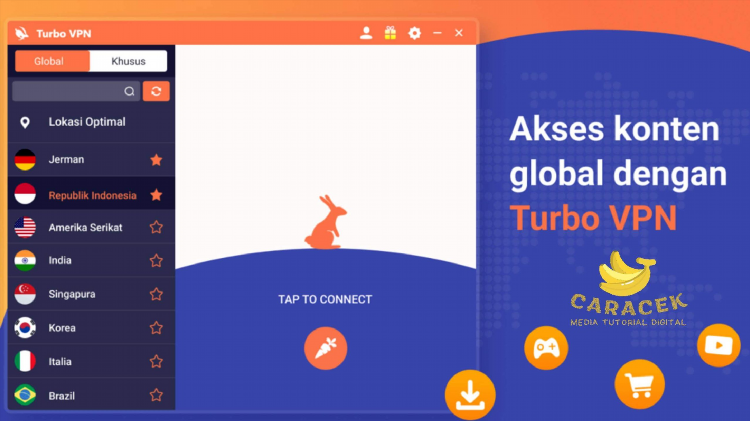Как включить впн опера гх
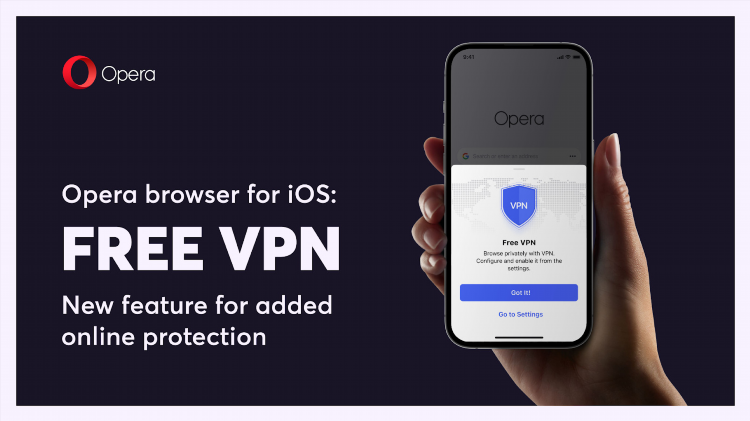
Для включения VPN в браузере Opera GX необходимо выполнить следующие действия:
- Запустите браузер Opera GX.
- В правом верхнем углу окна браузера найдите значок с тремя горизонтальными линиями (меню "Легкий доступ"). Нажмите на него.
- В открывшемся меню найдите раздел "Функции GX".
- В разделе "Функции GX" найдите переключатель "VPN".
- Переведите переключатель "VPN" в активное положение. После активации переключатель изменит цвет, сигнализируя о включении функции VPN.
- После включения VPN в адресной строке браузера появится значок "VPN". Нажатие на этот значок открывает панель управления VPN.
- В панели управления VPN отображается информация о текущем местоположении VPN-сервера. По умолчанию Opera GX автоматически выбирает оптимальное местоположение.
- Для изменения местоположения VPN-сервера нажмите на выпадающее меню под надписью "Виртуальное местоположение".
- В открывшемся списке выберите желаемое местоположение VPN-сервера. Доступны несколько вариантов, включая "Оптимальное местоположение", "Америка", "Европа" и "Азия".
- После выбора нового местоположения VPN-сервера соединение будет автоматически переустановлено.
- В панели управления VPN также доступны настройки, позволяющие включать и отключать VPN для поисковых систем и обходить VPN для локальных сетей. Эти настройки находятся в разделе "Настройки VPN".
- Для отключения VPN необходимо повторить шаги 2-4 и перевести переключатель "VPN" в неактивное положение. Значок "VPN" в адресной строке исчезнет, что свидетельствует об отключении функции.
- Включение и отключение VPN в Opera GX осуществляется быстро и не требует перезапуска браузера.
- Использование встроенного VPN Opera GX обеспечивает базовый уровень конфиденциальности и позволяет обходить некоторые географические ограничения.
- Следует учитывать, что встроенный VPN Opera GX отличается от выделенных VPN-сервисов по функциональности и может иметь ограничения по скорости и доступным серверам.

Яндекс браузер vpn
Законы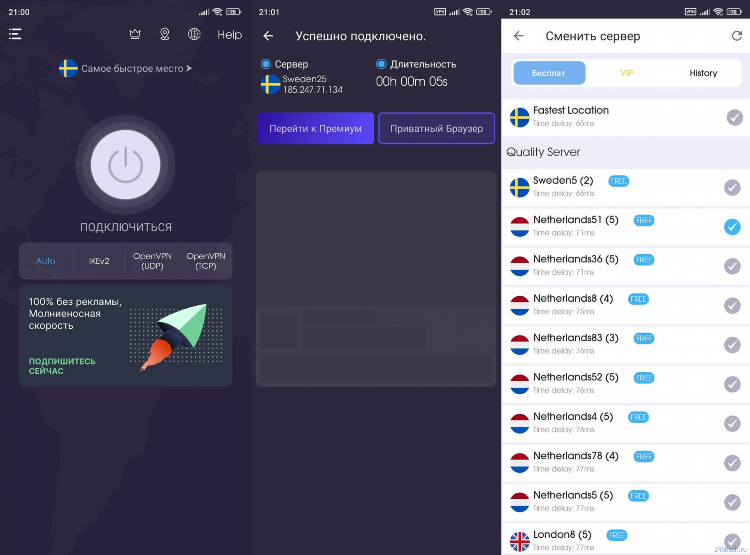
Приложение vpn для андроид
Геоблоки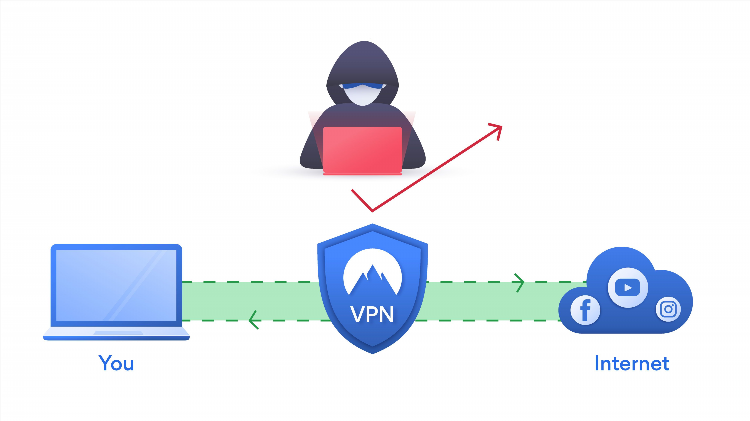
Впн type
IPhone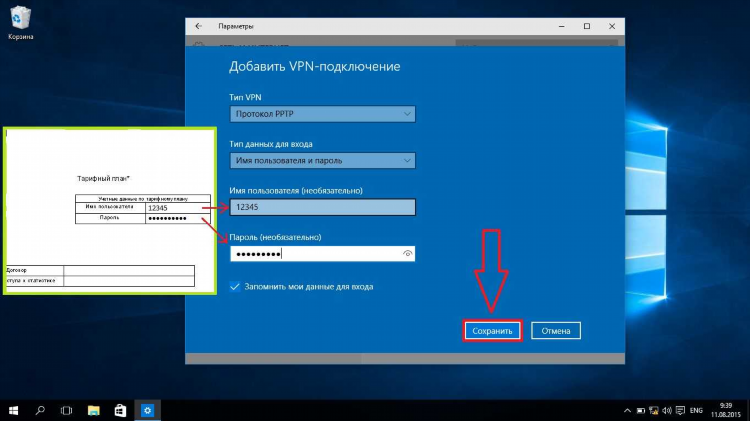
Как на компьютере установить vpn
Настройка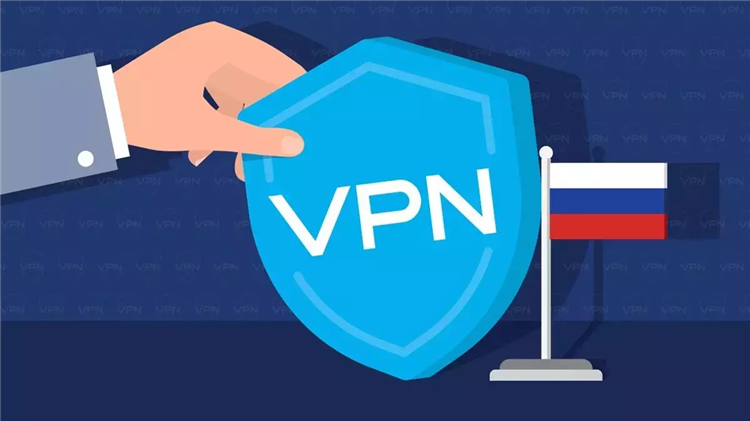
Скачать впн вин
ОтзывыИнформация
Посетители, находящиеся в группе Гости, не могут оставлять комментарии к данной публикации.
Наши партнеры